Создание гиперссылок в MS Word
Вставка гиперссылки на элемент текущего документа или веб-страницы
1. Для создания ссылок на элементы текущего документа используются либо стили заголовков, либо закладки Microsoft Word.
2. В текущем документе выполните одно из следующих действий.
o Вставьте закладку в том месте, к которому будет выполняться переход.

ИЛИ
o  Примените один из встроенных стилей заголовков Microsoft Word к тексту, на который следует сослаться.
Примените один из встроенных стилей заголовков Microsoft Word к тексту, на который следует сослаться.
o Выделите текст или объект, который должен представлять гиперссылку.
3. 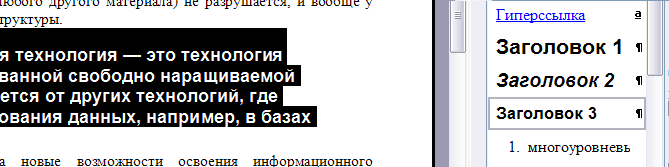 На панели инструментовСтандартная нажмите кнопку Добавление гиперссылки.
На панели инструментовСтандартная нажмите кнопку Добавление гиперссылки.
4.  В списке Связать с выберите параметр местом в этом документе.
В списке Связать с выберите параметр местом в этом документе.
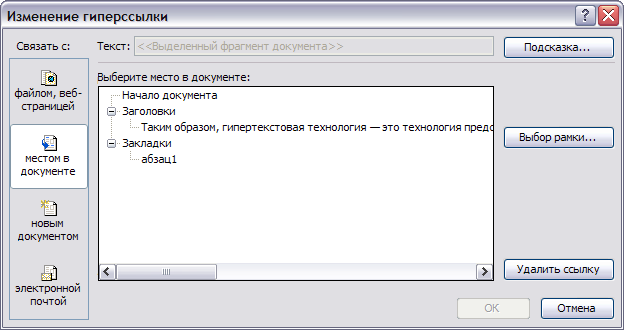
5. Выберите в списке заголовок или закладку для ссылки.
Вставка гиперссылки на существующий или новый документ, файл или веб-страницу
1.  Выделите текст или графический объект, который предполагается использовать как гиперссылку, а затем нажмите кнопку Добавление гиперссылки на панели управленияСтандартная.
Выделите текст или графический объект, который предполагается использовать как гиперссылку, а затем нажмите кнопку Добавление гиперссылки на панели управленияСтандартная.
2. Выполните одно из следующих действий.
Создание связи с существующим файлом или веб-страницей
1.  В области Связать снажмите кнопку файлом, веб- страницей.
В области Связать снажмите кнопку файлом, веб- страницей.
2. В поле Адрес введите адрес, на который требуется создать ссылку, или раскройте поле Папка и выберите нужный файл.
Создание связи с новым файлом
3. В области Связать с нажмите кнопку Создать документ.
4. В поле Имя нового документа введите имя нового файла.
|
|
|
5. 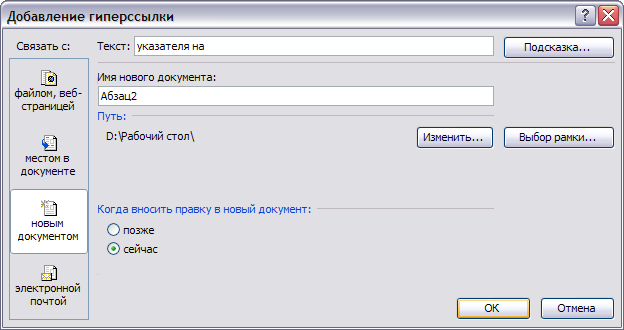 Установите переключатель Когда вносить правку в новый документ в положение позже или сейчас.
Установите переключатель Когда вносить правку в новый документ в положение позже или сейчас.
Примечание. При установке указателя на гиперссылку на экране появляется подсказка. Чтобы назначить подсказку для гиперссылки, нажмите кнопку Всплывающая подсказка, а затем введите текст подсказки. Если текст подсказки не задан, вместо него отображается путь к файлу.
Создание гиперссылок в документах Microsoft Word посредством перетаскивания
Можно быстро создать гиперссылку, перетащив выделенный текст или рисунки из документа Microsoft Word или слайда Microsoft PowerPoint, выделенный диапазон ячеек из Microsoft Excel, выделенный объект базы данных Microsoft Access, веб-адрес или гиперссылку из некоторых веб-обозревателей.
Копировать текст можно только из уже сохраненного файла.
1. Выведите на экран оба файла.
Если текст перетаскивается между двумя файлами Microsoft Word, откройте оба файла и выберите команду Упорядочить все в меню Окно. Если текст перетаскивается между двумя программами, уменьшите размер окон программ, чтобы видеть оба окна.
2. В конечном документе или листе выделите текст, рисунок или другой элемент, на который будет указывать гиперссылка.
3. 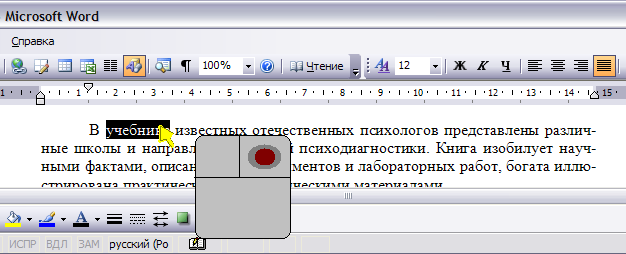 Щелкните правой кнопкой мыши и перетащите выбранный объект в документ, в котором должна быть создана гиперссылка.
Щелкните правой кнопкой мыши и перетащите выбранный объект в документ, в котором должна быть создана гиперссылка.
|
|
|
После перетаскивания объекта в выбранный документ появится контекстное меню.
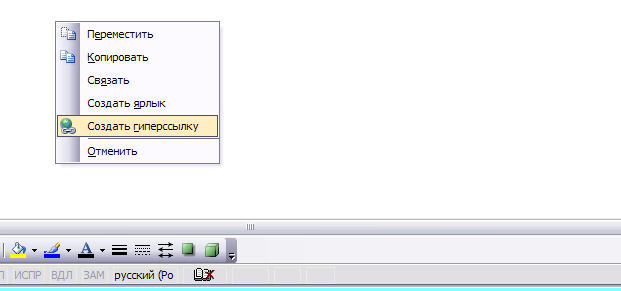
4. Выберите команду Создать гиперссылку.
Дата добавления: 2018-04-15; просмотров: 323; Мы поможем в написании вашей работы! |

Мы поможем в написании ваших работ!
